윈도우 11을 설치하다 보면 Microsoft 계정 로그인 화면이 뜨게 되는데요! 하지만 대한민국에서는 Microsoft 계정을 사용할 일이 거의 없으며, Microsoft 계정으로 윈도우를 설치하면 사용자 데이터가 자동으로 동기화되고, 사용 기록이 수집되어 클라우드에 저장되는 등 개인정보 보호 문제가 발생할 수 있습니다. 또한, 엣지(Edge), 원드라이브(OneDrive), 빙(Bing), 마이크로소프트 스토어 등의 서비스를 강제적으로 사용해야 하는 경우도 생길 수 있습니다. 이러한 불편함을 피하기 위해 윈도우 11 설치 시 Microsoft 계정에 로그인하지 않고 로컬 계정으로 설정하는 방법을 소개해 드리겠습니다. 로컬 계정을 사용하면 인터넷 연결 없이도 윈도우를 설치할 수 있으며, 로그인 속도가 빠르고, 네트워크 문제로 인해 로그인 지연이 발생할 일이 없습니다. 그럼 지금부터 윈도우 11을 로컬 계정으로 설치하는 방법을 상세하게 알아보겠습니다!
윈도우 11 MS 계정 없이 로컬계정으로 설치하는 방법
1 윈도우11을 설치하다보면 Microsoft 환경 잠금 해제 화면이 뜨게 됩니다. 여기서 로그인 버튼을 클릭 합니다.
2 Microsoft 계정으로 로그인하는 화면이 뜨는데요!!
3 Microsoft 계정으로 로그인 화면에 키보드의 "Shift + F10" 단축키를 누르면 명령프롬프트 창이 열립니다.
4 명령 프롬프트 창에서 명령어 "oobe\bypassnro" 를 입력 후 엔터키를 눌러줍니다.
5 컴퓨터가 재부팅이 됩니다.
6 컴퓨터가 재부팅 되는 동안 재빠르게 인터넷 연결을 끊습니다. 유선으로 연결되어 있으면 유선 연결을 해제하면 됩니다.
7 윈도우 설정하는 화면이 처음부터 시작되는데 쭉 진행을 해줍니다.
8 윈도우 설정을 진행하다보면 네트워크에 연결 설정 화면이 뜨는데 "인터넷에 연결되어 있지 않음" 문구를 클릭 합니다.
9 "제한된 설치로 계속" 문구를 클릭 합니다.
10 Microsoft 계정에 로그인 없이 곧바로 로컬계정 생성 화면으로 넘어가게 됩니다. 여기서 로컬 계정 이름과 암호를 입력 후 윈도우 설치를 완료 합니다.
11 윈도우11 설치 완료 후 설정으로 들어가보면 윈도우 로컬 계정으로 설정 되어 있는 것을 확인 할 수 있습니다.
긴 글 읽어주셔서 감사합니다.
끝.

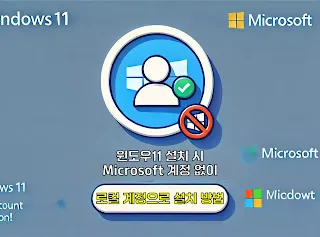

















![윈도우 10 / 11에서 구글 플레이 스토어 PC 버전 설치방법 [5분컷]](https://blogger.googleusercontent.com/img/b/R29vZ2xl/AVvXsEj88eKDX7E1GWIko2yNqyvinTHd1s1DuBTOTlixyWb0mOf2oO-59BE0SHYoYJ7yQgO5yQ-XUxUoJAk_ro2Soz0M11l47dQvGO5NUaZQBYOgRwkCgPOa3EqQ2zQNSLZPWx_Y0MiB9O-SjQ3h5qzAfWozLRr7hFn7m6dsUh2YjZHe81pa7_hwd0kT-uTnMu2G/w72-h72-p-k-no-nu/%EC%9C%88%EB%8F%84%EC%9A%B0%2010,%2011%EC%97%90%EC%84%9C%20%EA%B5%AC%EA%B8%80%20%ED%94%8C%EB%A0%88%EC%9D%B4%20%EC%8A%A4%ED%86%A0%EC%96%B4%20PC%20%EB%B2%84%EC%A0%84%20%EC%84%A4%EC%B9%98%EB%B0%A9%EB%B2%95%20.webp)






0 댓글